powerpoint怎么做制作音乐相册图文教程
发布时间:2017-06-15 14:22
相关话题
PowerPoint不仅能制作幻灯片,还可以用来制作音乐相册,那你知道怎么去制作吗?对于新手来说还是有一定难度,怎么办?下面小编就为你介绍powerpoint怎么制作音乐相册的方法啦!
powerpoint制作音乐相册的方法
新建一个文件夹和PPT文件,把准备好的相片,一首你喜欢的音乐和PPT文件放在新建的文件夹内。
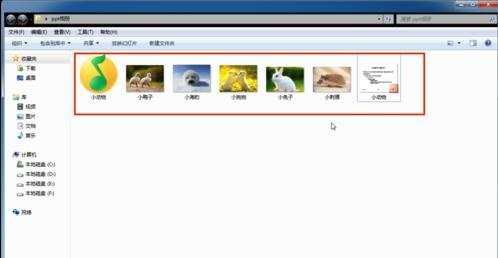
打开PPT,新建n张幻灯片,n为相片张数。
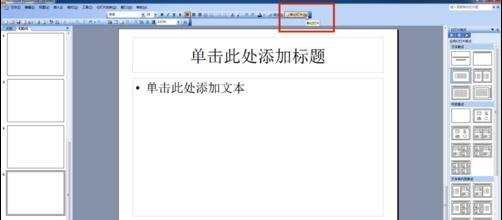
每张幻灯片插入一张相片,调整相片大小与幻灯片相符。
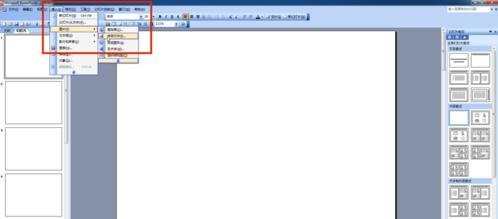


点击“插入”——“影片和声音”——“文件中的声音“。出现对话框中选择音乐后按”确定“。
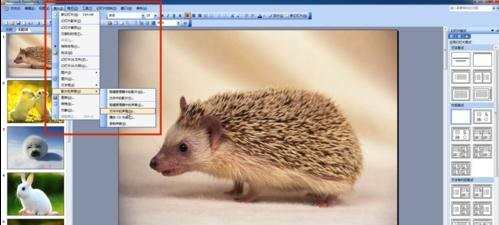

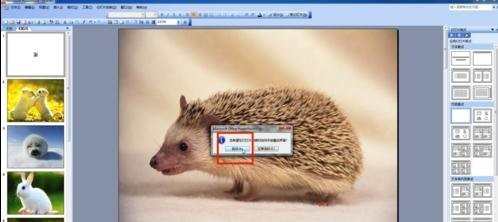
右击声音图标,选择”自定义动画“按钮。
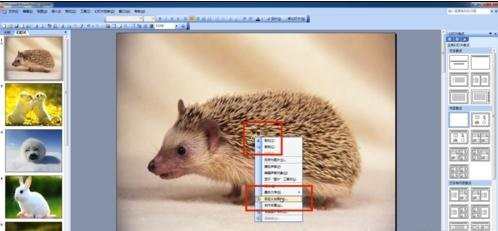
在自定义动画框内,单击如下图倒三角图标,选择”效果选项“。

在效果选项对话框中,点击效果。在停止播放栏内选择第三个选项。输入在n+1张幻灯片之后。n为相片张数。
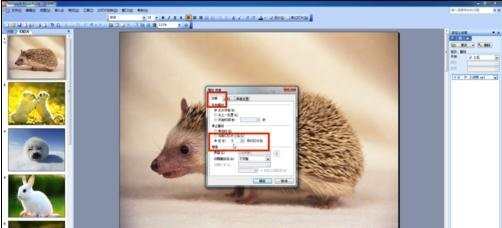
在效果选项对话框中,点击”声音设置“,勾选显示选项中的”幻灯片放映时隐藏声音图标“选项。
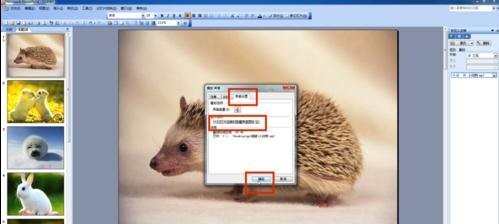
在右上角处点击其他任务窗格的倒三角图标。选择”幻灯片切换“。


在出现的对话框中,选择喜欢的换片切换效果;取消单击鼠标的换片方式,选择每隔m分钟换片。m为换片时间间隔。设置好后单击”应用于所有幻灯片“按钮。这样就大功告成了,点击幻灯片放映欣赏一下吧!
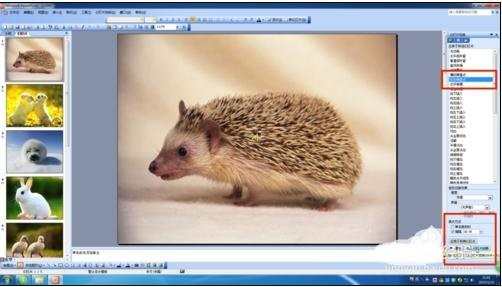

power

powerpoint怎么做制作音乐相册图文教程的评论条评论